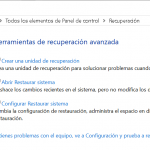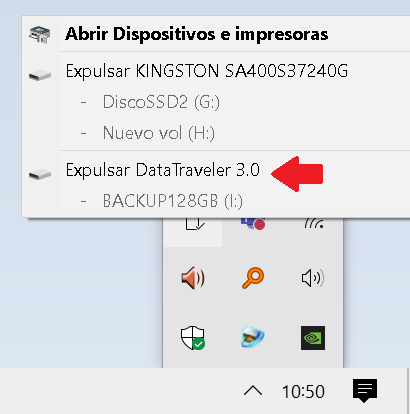
Trucos para restaurar tu unidad USB ilegible
Los pendrives o unidades de memoria suelen volverse ilegibles con más facilidad de la que nos gustaría a todos …

( Sobre todo si están defectuosas o tal vez se han desconectado del PC sin previamente haber desconectado de forma segura, es muy probable que dejen de funcionar. )
El problema habitual es que las utilizamos como repositorio y no tengamos una copia de los archivos que no tenemos en otro lugar. Por ello, guardar archivos en la nube se considera el método más seguro y el mejor para evitar disgustos.
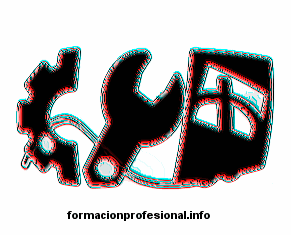
Reparar una memoria USB
Acciones que nos pueden ayudar a recuperar nuestros archivos de un pendrive que ha dejado de funcionar:
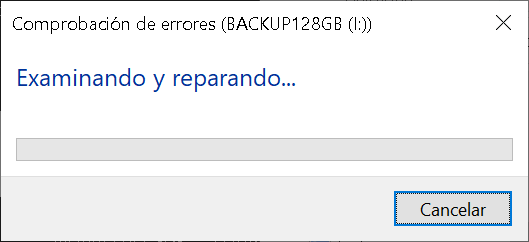
A) Una primera acción que podemos intentar es Reparar errores desde Windows:
1. Desconectar la unidad USB del ordenador donde ha dado el primer problema e inserta la unidad USB en otro puerto USB, preferiblemente en otro ordenador.
3. Abre el Administrador de discos (Windows) o el Utilidad de discos (macOS).
4. Selecciona la unidad USB en la lista de unidades.
5. Haz clic derecho en la unidad USB y selecciona “Comprobar ahora”.
6. Selecciona la opción “Reparar automáticamente los errores de archivo” y haz clic en Aceptar.
7. Espera a que el proceso de reparación finalice. (Si se trata de una unidad grande el proceso va a ser lento).
8. Desconecta la unidad USB y conéctala de nuevo al ordenador.
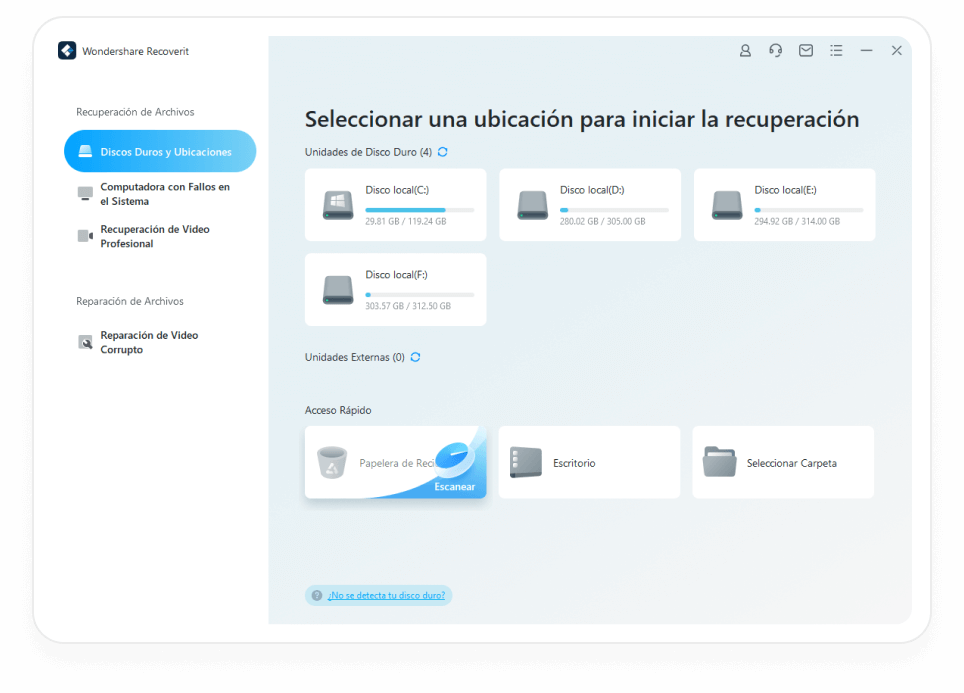
B) Utilizar soluciones de terceros como Wondershare Recoverit (Data Recovery).
Aunque es una aplicación de pago, dispone de un periodo de prueba o trial. Es válida para cualquier tipo de soporte de almacenamiento extraíble o no tales como tarjetas SD/CF, pendrives USB, memorias de cámaras, papelera de reciclaje, etc.
Recupera archivos importantes eliminados accidentalmente o con el botón ‘Eliminar’, así como limpiar la Papelera de Reciclaje y perder archivos de los que no tengamos copias de seguridad.
Recupera los datos desde particiones formateadas de PC, discos duros, USB, disco duro dañado o bloqueado.
Puedes utilizarlo para recuperar los archivos cuando recibes el error «Acceso denegado» debido a una pérdida de partición incorrecta o error de partición.
También puedes recuperar los archivos borrados o perdidos a causa de ataques de virus, errores humanos, apagado inesperado, reinstalación de Windows o colapso del disco duro, fragmentación o invalidez de la estructura de partición en un disco duro.
C) Símbolo del sistema CMD con el comando DiskPart.
El comando DiskPart es una herramienta de línea de comandos de Microsoft que le permite administrar discos, particiones y volúmenes lógicos.
Se puede usar para crear, eliminar, formatear particiones en el disco duro, así como para asignar una letra de unidad para acceder a una partición. También se puede utilizar para configurar, comprobar y reparar la integridad de los discos.
En este enlace tienes más información sobre cómo mantener y reparar discos duros …
Notas: en eta página tienes comandos avanzados sobre gestión de discos en Windows. https://learn.microsoft.com/es-ES/windows-server/administration/windows-commands/offline-disk